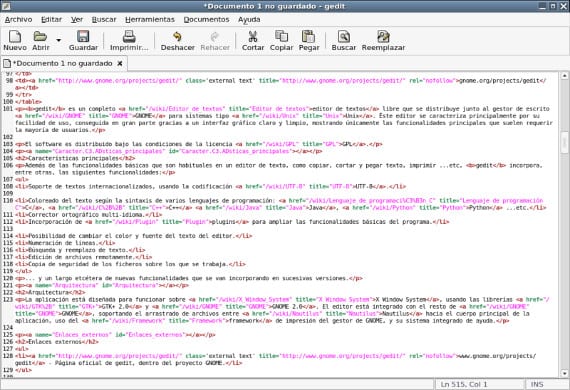
Сьогодні ми пропонуємо вам програмне забезпечення, яке є на всіх наших комп’ютерах Ubuntu, ну, скоріше це у всіх розподілах, які є Гном і що це неймовірно потужно, навіть якщо це не схоже на це.
Своєрідним програмним забезпеченням є Гедіт, А текстовий процесор y редактор коду Дуже потужний , що поставляється в установці за замовчуванням Гном і у випадку Ubuntu був встановлений за замовчуванням з початку Канонічний розподіл.
Така його сила, що на його веб-сайті ви можете знайти різні пакети для встановлення процесора в різні операційні системи на додаток до GNU / Linux.
Що робить Gedit, чого не роблять інші?
Одна з чеснот Гедіт полягає в тому, що окрім функцій типового текстового процесора, таких як копіювання, вставка, друк, перевірка орфографії тощо ... він має можливість розробляти файли програмування на різних мовах, а також дозволяє мати можливість працювати одночасно з кількома файлами, використовуючи вкладки, що робить його досить потужним редактором коду.
Ще дві достоїнства, які я бачу в цьому процесорі, - це те, що дизайн та зовнішній вигляд можуть бути адаптовані на випадок, якщо ви хочете використовувати його як програміст, і ви можете додавати функції, як ви хочете чи потребуєте, а їх досить багато.
Щоб мати змогу налаштувати його таким чином, нам потрібно зайти в меню Редагувати → Налаштування і з’явиться меню з чотирма вкладками, де ми можемо налаштувати Гедіт на наш смак.
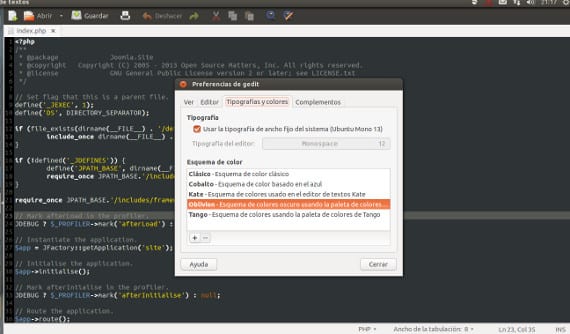
На першій вкладці Версія, щоб мати змогу позначити варіант наявності номерів рядків, що є дуже практичним, якщо ми хочемо здійснити перевірку тексту або переглянути наш код.
Табуляція редактор дозволяє нам налаштовувати пробіли, які може надавати вкладка, активувати відступ та налаштовувати автозбереження.
Табуляція Шрифти та кольори, ми можемо вибрати кольорову схему за замовчуванням Гедіт має класичний стиль, заснований на типовому білому Блокнот, але його можна налаштувати на темний або привабливий для очей. За замовчуванням встановлено п’ять колірних схем, але ви можете додати більше, що ми можемо знайти в веб-сайт Gedit.
Нарешті, у вкладці Аксесуари, ми можемо додати потрібні нам функції, просто позначивши їх.
Після вибору та налаштування Гедіт на наш смак, створити файл HTML o PHP або інше, пов’язане з програмуванням, нам просто потрібно написати та зберегти його з назвою, яку ми хочемо, а потім крапкою та розширенням потрібного файлу, все це в лапки, і це збереже його як розширення, яке ми поставили. Інший варіант - перейти на нижні вкладки та змінити параметр TXT для розширення, яке ми хочемо.
Гедіт - нещодавно знову відкритий текстовий редактор, який мене приємно здивував, оскільки він не тільки виконує просту функцію блокнота системи, але також дає можливість мати потужний редактор коду за смішну ціну: безкоштовно.
На закінчення я рекомендую лише спробувати це в обох функціях і вирішити. Привітання.
Більше інформації - Гедіт , WDT, вражаючий інструмент для веб-розробників
Джерело - Гедіт
Зображення - Вікіпедія
Я цим користуюся багато, хоча хотів би, щоб вони додали автозавершення для деяких мов.